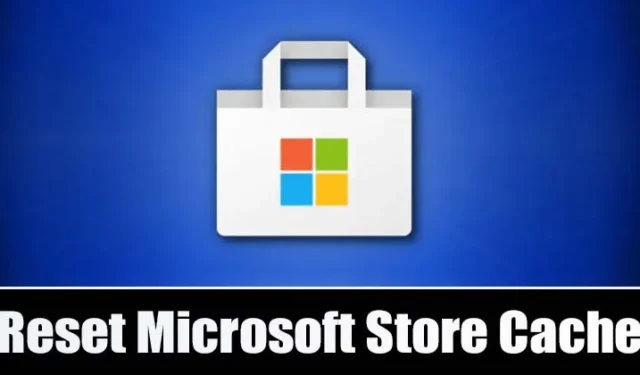
Докато използват Microsoft Store, потребителите често срещат проблеми като лентата за търсене не работи, магазинът се затваря автоматично, грешки и други проблеми. Тези проблеми обикновено възникват, когато данните в кеша на магазина се повредят.
Нулирането на Microsoft Store е най-добрият начин за разрешаване на подобни проблеми, тъй като изчиства кеша и данните. И така, в тази статия сме споделили най-лесните начини за изчистване и нулиране на кеша на Microsoft Store в Windows 11.
1. Изчистете кеша и нулирайте Microsoft Store с помощта на настройки
Ще използваме приложението Настройки на Windows 11, за да изчистим и нулираме Microsoft Store. Ето някои от простите стъпки, които трябва да следвате.
1. Първо щракнете върху бутона Старт на Windows 11 и изберете Настройки .
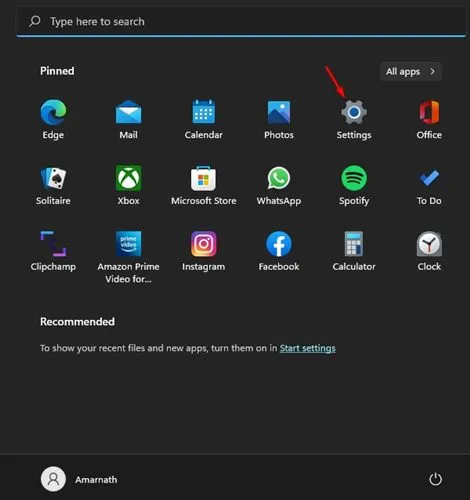
2. В приложението Настройки щракнете върху Приложенията по-долу.
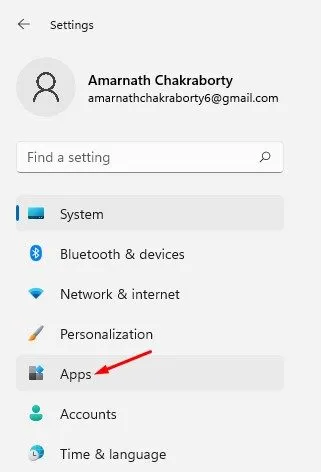
3. Щракнете върху плочката Приложения и функции вдясно, както е показано на екранната снимка по-долу.
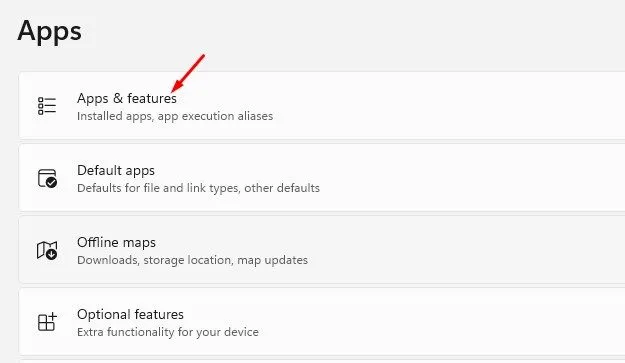
4. Под страницата с приложения и функции щракнете върху трите точки до Microsoft Store и изберете Разширени опции .
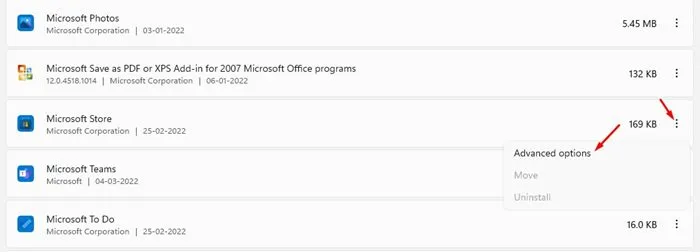
5. На следващия екран щракнете върху бутона Нулиране , както е показано по-долу.
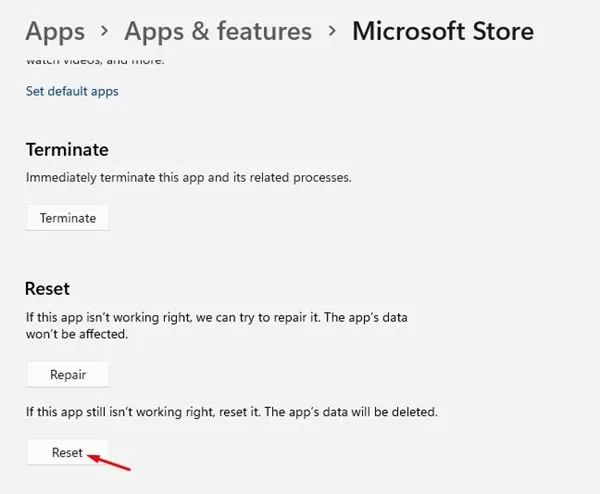
6. При подканата за потвърждение щракнете отново върху бутона Нулиране .
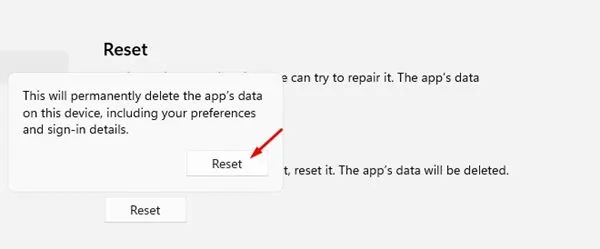
2. Изчистете кеша на Microsoft Store чрез CMD
Ще използваме командния ред, за да изчистим кеша на Microsoft Store в този метод. Ето какво трябва да направите.
1. Първо отворете Windows 11 Search и въведете Command Prompt. Щракнете с десния бутон върху командния ред и изберете Изпълни като администратор .
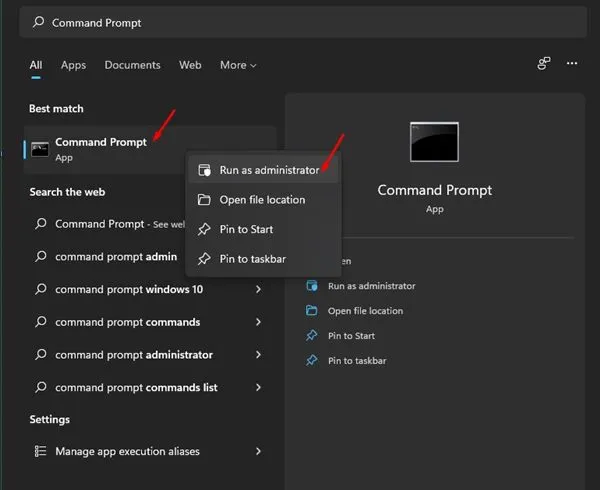
2. В командния ред въведете WSReset.exe и натиснете бутона Enter.
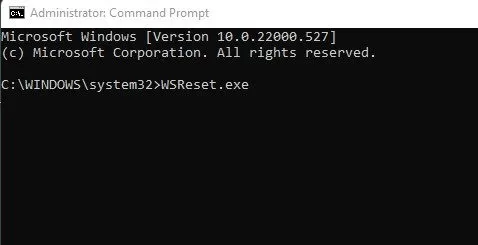
3. Изчистете кеша на Microsoft Store от File Explorer
Можете също да използвате File Explorer за Windows 11, за да изчистите кеша на Microsoft Store. Ето как можете да изчистите кеша на Microsoft Store от File Explorer.
1. Отворете File Explorer (този компютър) на Windows 11.
2. Сега отидете до този път:
C:\Windows\System32
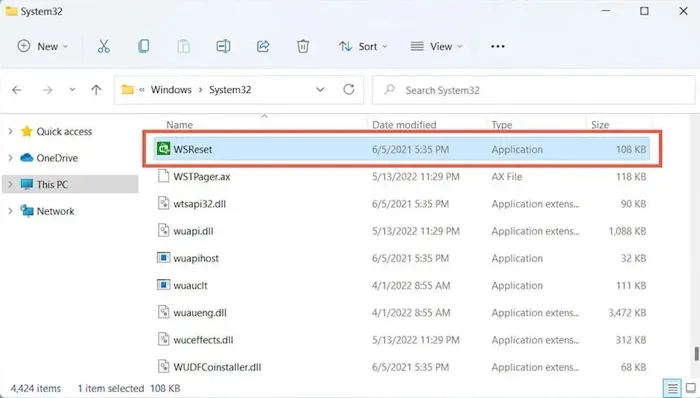
3. Ще видите различни файлове в папката System32. Щракнете два пъти върху изпълнимия файл WSReset.
4. Изчистете кеша на Microsoft Store с командата RUN
Подобно на File Explorer, можете също да стартирате инструмента WSReset от диалоговия прозорец RUN. Ето как можете да изчистите кеша на Microsoft Store с командата RUN.
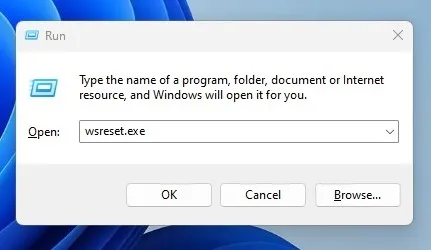
- Натиснете клавиша Windows + R на клавиатурата.
- В диалоговия прозорец RUN въведете wsreset.exe и натиснете Enter.
Това ще стартира WSReset.exe, съхранен в папката System32, и ще нулира кеша на Microsoft Store.
Нулирането също ще изчисти кеша и данните на Microsoft Store. Следователно може да се наложи да влезете отново с вашия акаунт в Microsoft, за да изтеглите приложенията на Microsoft Store. Надявам се тази статия да ви е помогнала! Моля, споделете го и с приятелите си. Ако имате някакви съмнения, уведомете ни в полето за коментари по-долу.


Вашият коментар